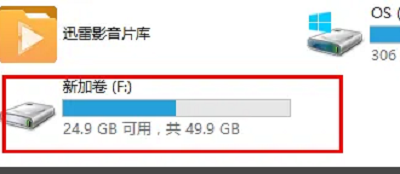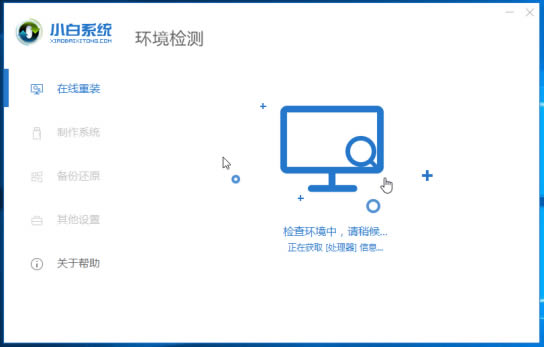在我们使用笔记本的过程中,经常会需要专门区分一个硬盘来放资料,比如按照工作和爱好分出不同的硬盘来分装,这个时候就需要我们将电脑原本的磁盘进行新的分盘,接下来就为大家介绍一下惠普战66怎么分盘。
1、首先我们在电脑上鼠标右键“我的电脑”或“计算机”。
再在下拉列表里点开“管理”。
点开后,我们看到计算机管理。
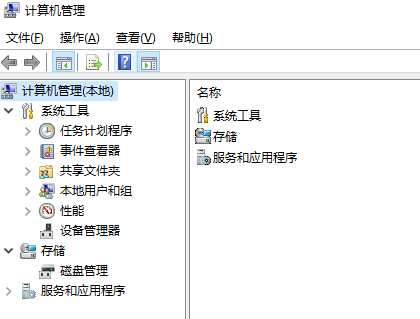
2、然后我们点开“磁盘管理”,单机鼠标右键。
之后选中你想要分区的磁盘。
比如说我想要对F盘进行分区,那么就选中F盘再单击右键,选择压缩键,接着就等它自己计算一下压缩数值。
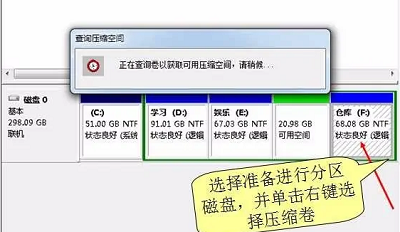
3、压缩完成后会弹出一个对话框,1G=1024M。
你想要腾出多少空间的磁盘,就按照这个等式进行换算,之后输入就好。
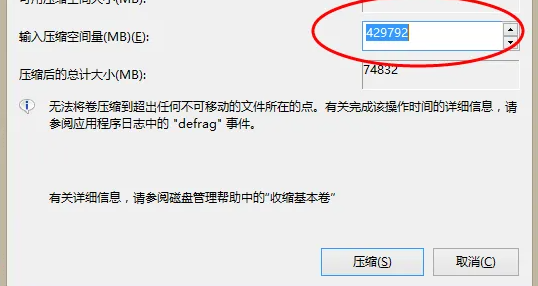
4、等它压缩完成,就可以看到多出一个颜色不同的磁盘。
接着我们鼠标右键,“新建简单卷”,接着我们再按照标识来完成就可以。
大小选择,硬盘的名称,是否要进行格式化。
等一切都安装好后,就是这样的情况。
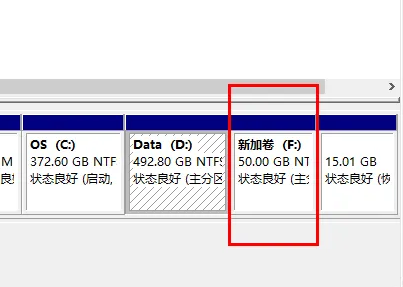
5、然后我们再回到计算机中。
这个时候就可以看到计算机里面已经多出了一个新的磁盘。
这样我们的磁盘分区就完成啦!